台式机怎么重装系统win7 台式机怎么重装系统win7
时间:2022-12-09阅读量:
有用户问,台式机怎么重装系统win7?我们可以用u盘给台式机重装系统,这个u盘不是普通的u盘,而是带有pe系统的u盘,我们也可以称之为u盘启动盘。那么,什么是pe系统呢?winpe是用于开发人员安装系统或者系统修复的一个工具软件,并且pe系统启动非常的快捷
台式机怎么重装系统win7
一、制作大白菜u盘启动盘
1、准备大白菜u盘启动盘制作工具,下载到桌面上并打开。
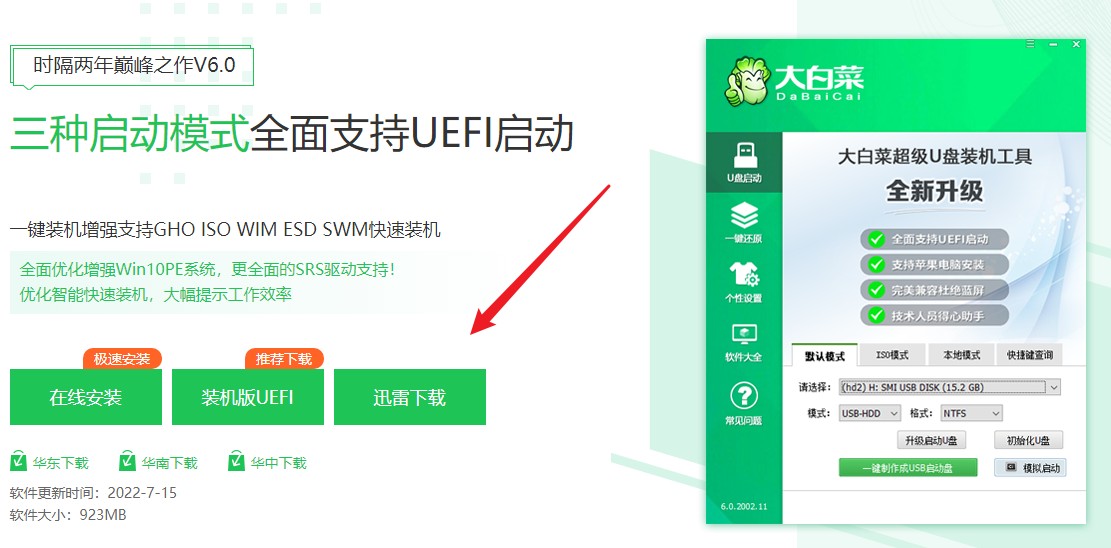
2、制作工具自动识别到u盘的信息以及名称(前提是u盘已经插入到电脑),无需任何修改,按照默认的“格式”和“模式”进行制作。
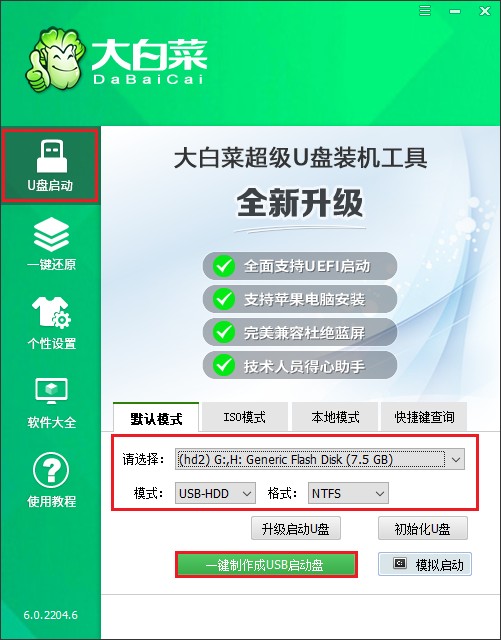
3、制作工具弹出格式化提示,点击“确定”格式化u盘。
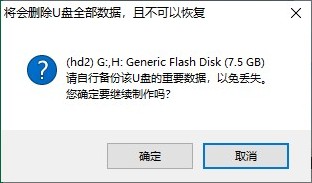
4、稍等片刻,制作成功会出现提示。
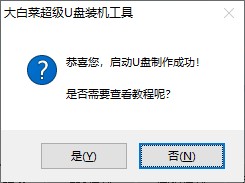
5、启动u盘制作成功后,前往msdn网站下载所需要的系统镜像文件存放到U盘根目录下。
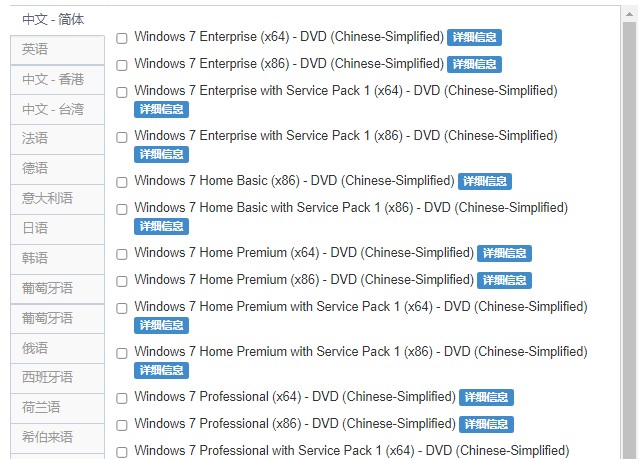
二、设置启动u盘进入PE
1、根据你的电脑品牌和类型,查询启动热键(可参考下图部分启动热键图表)。然后重新开机,电脑出现开机画面立即按启动热键。

2、启动选项请选择U盘(usb开头或者是u盘名称的选项),然后按回车键进入。
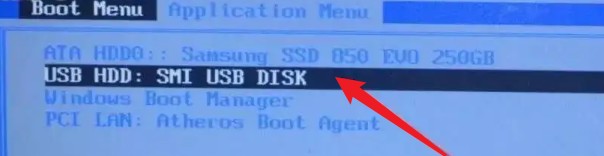
三、一键u盘重装系统
1、打开大白菜一键装机工具,从u盘中选择事先准备的镜像,安装在c盘。
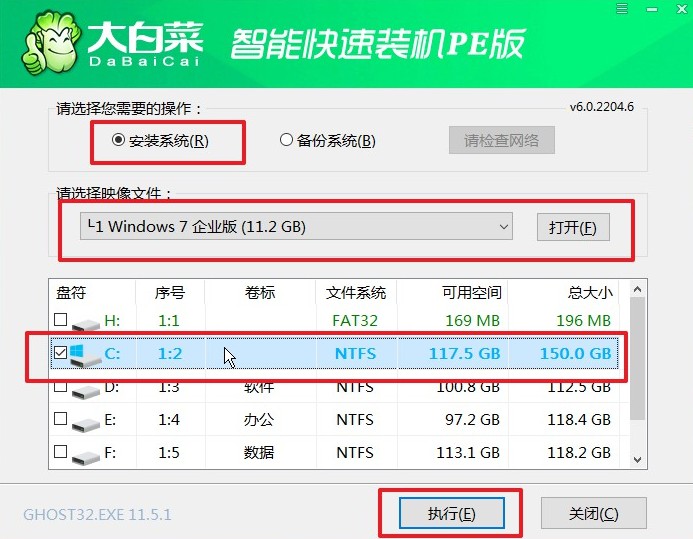
2、将执行还原操作,默认勾选,点击“是”。
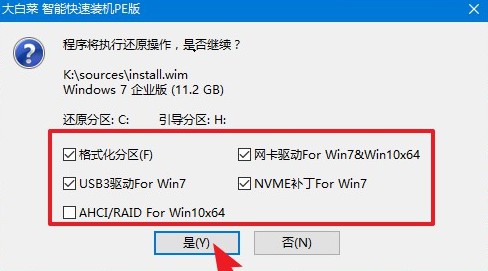
3、你可以勾选“完成后重启”,等待程序安装系统完毕后,电脑会自动重启,此时移除u盘。
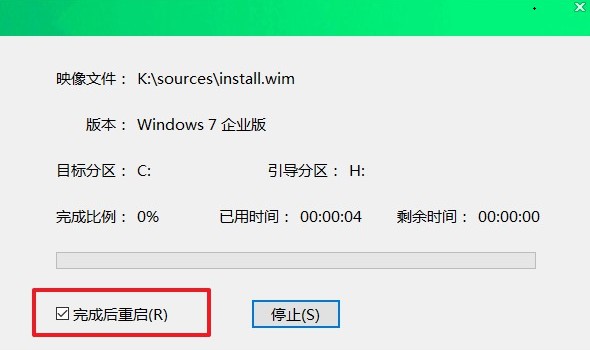
4、重启后,进入系统桌面就意味着系统安装成功!

进入PE界面后,打开工具一键重装win7系统即可,等待安装完成,台式机自动重启进入到win7系统桌面,至此,win7系统重装成功!那么,还不知道台式机怎么重装系统win7的用户,赶紧学习以上的u盘重装系统方法进行安装吧,希望这篇操作教程对大家有帮助哦,更多精彩尽在本站。